如何更改Premiere项目面板中的视图方式
来源:网络收集 点击: 时间:2024-04-24【导读】:
Adobe Premiere Pro CC 2018在获得资源后,其名称会出现在“项目”面板中。“项目”面板列出有关您项目中每个资源的详细信息。用户可以用“列表”或“图标”视图查看资源。工具/原料moreAdobe Premiere Pro CC 2018windows 7/8/10方法/步骤1/6分步阅读 2/6
2/6 3/6
3/6 4/6
4/6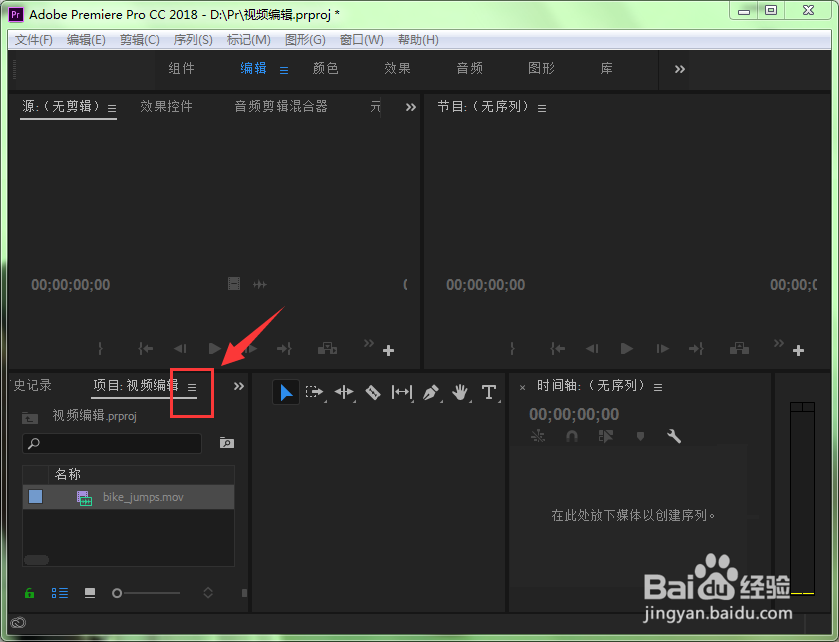 5/6
5/6 6/6
6/6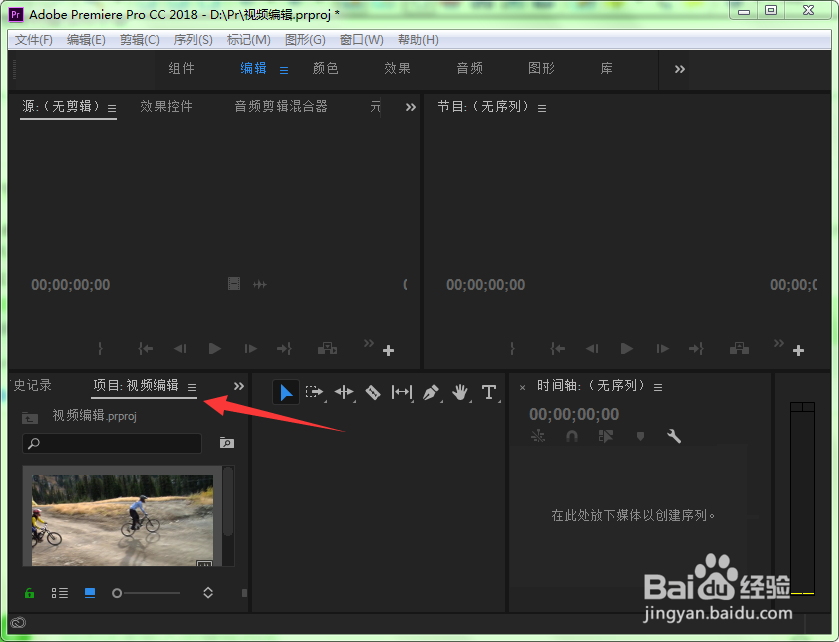 注意事项
注意事项
方法一:按钮法。启动Adobe Premiere Pro CC 2018,在项目中导入至少一个素材。当前视图为“图标”视图状态,在此状态下我们可以清楚的看到视频素材的片段画面。
 2/6
2/6单击“项目”面板下面的“列表”视图按钮,就可以将其切换到“列表”视图中。“列表”视图可以显示每个资源的额外信息。
 3/6
3/6同理,如果在“列表”视图状态下,要切换到“图标”视图,只需要单击下“项目”面板中的“图标”按钮即可。
 4/6
4/6方法二:菜单法。用户也可以从面板菜单中来切换“列表”和“图标”视图。单击“项目”面板右上角的面板菜单。
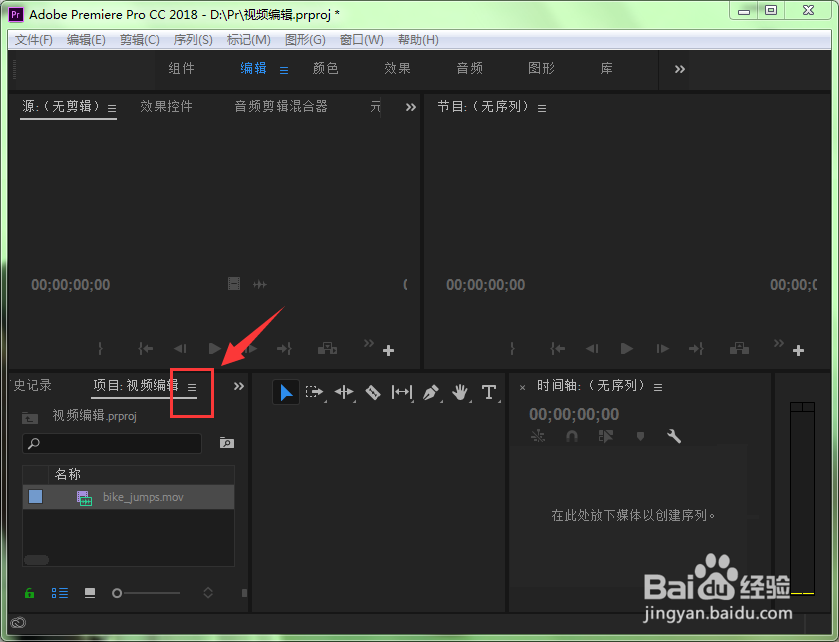 5/6
5/6从弹出的面板菜单中选择”列表“或”图标“命令即可。当前状态下是”列表“视图。
 6/6
6/6这是通过在面板菜单中选择”图标“视图后的效果。
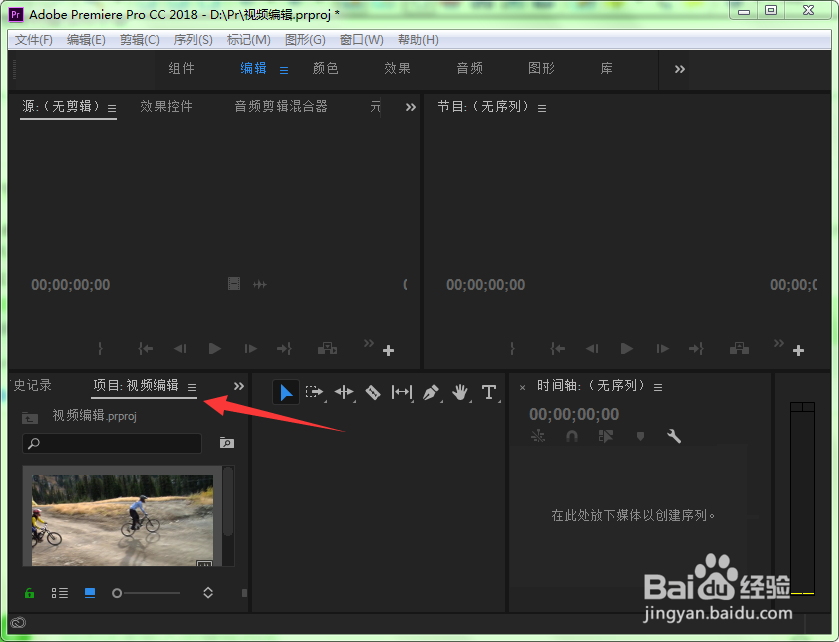 注意事项
注意事项“项目”面板列出有关您项目中每个资源的详细信息。用户可以用“列表”或“图标”视图查看资源。
PREMIERE视图项目版权声明:
1、本文系转载,版权归原作者所有,旨在传递信息,不代表看本站的观点和立场。
2、本站仅提供信息发布平台,不承担相关法律责任。
3、若侵犯您的版权或隐私,请联系本站管理员删除。
4、文章链接:http://www.1haoku.cn/art_585859.html
上一篇:密室逃脱绝境系列末日迷城第十五章攻略
下一篇:华为手机如何关闭自动弹出清理内存
 订阅
订阅